Oplossing: Kindle Fire HD maakt geen verbinding met wifi
Gemengde Berichten / / April 29, 2023
Heb je problemen om je Kindle Fire HD met een wifi-netwerk te verbinden? Zo ja, dan bent u hier niet alleen. Veel Kindle-gebruikers hebben soortgelijke problemen gemeld waarbij wifi weigert verbinding te maken met de Kindle Fire HD. Gelukkig zijn er enkele tijdelijke oplossingen die voor veel Kindle-gebruikers hebben gewerkt. We zullen ze in dit bericht bekijken.
Het wifi-netwerk kan weigeren een verbinding met je te maken KindleFire HD vanwege vele redenen. Een van de veelgemaakte fouten die mensen vaak maken, is dat ze het verkeerde wachtwoord invoeren. Het probleem kan worden veroorzaakt door een softwarefout of een onstabiel netwerk. We zullen proberen ze allemaal op te lossen door de onderstaande oplossingen toe te passen.
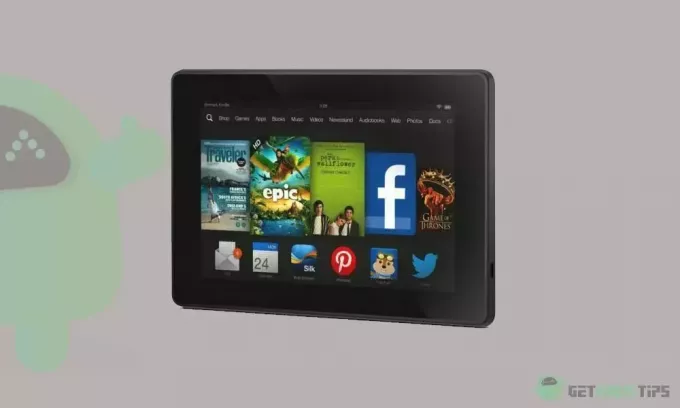
Pagina-inhoud
-
Hoe Kindle Fire HD op te lossen Geen verbinding maken met wifi-probleem
- 1. Schakel de vliegtuigmodus uit
- 2. Controleer het wifi-wachtwoord
- 3. Start je Kindle opnieuw op
- 4. Start uw router opnieuw op
- 5. Maak opnieuw verbinding met het WiFi-netwerk
- 6. Stel je Kindle opnieuw in
- laatste woorden
Hoe Kindle Fire HD op te lossen Geen verbinding maken met wifi-probleem
We hebben enkele effectieve oplossingen opgeschreven die je zullen helpen bij het oplossen van het wifi-verbindingsprobleem op je Kindle Fire HD. Mogelijk hoeft u niet alle oplossingen te proberen. Werk gewoon je weg naar beneden totdat je degene vindt die werkt.
1. Schakel de vliegtuigmodus uit
Misschien heb je onbewust de vliegtuigmodus ingeschakeld gelaten. Terwijl het is ingeschakeld, kunt u geen wifi gebruiken. Dit is een van de veelgemaakte fouten die we maken. Het enige wat u hoeft te doen is de vliegtuigmodus uit te schakelen en verbinding te maken met het wifi-netwerk.
2. Controleer het wifi-wachtwoord
Je voert mogelijk keer op keer het verkeerde wachtwoord in, wat de reden kan zijn dat je Kindle geen verbinding maakt met het wifi-netwerk. Wees voorzichtig bij het invoeren van het wifi-wachtwoord. Houd ook rekening met hoofdlettergebruik, want wachtwoorden zijn hoofdlettergevoelig. U zou verbinding moeten kunnen maken met het wifi-netwerk.
Advertenties
3. Start je Kindle opnieuw op
Je Kindle Fire HD bevat mogelijk een softwarefout die de connectiviteit kan beïnvloeden. Het herstarten van je Kindle zou goed genoeg moeten zijn om deze veelvoorkomende verbindingsproblemen op te lossen.
Volg deze stappen om je Kindle opnieuw op te starten:
- Houd de aan/uit-knop 40 seconden ingedrukt. Het scherm wordt zwart om te bevestigen dat het apparaat is uitgeschakeld.
- Houd nu de aan / uit-knop 3-5 seconden ingedrukt om hem in te schakelen.
4. Start uw router opnieuw op
Er kunnen problemen zijn met de router die meestal worden opgelost na het opnieuw opstarten van het apparaat. Om uw router opnieuw op te starten / opnieuw op te starten, opent u de instellingenpagina van de router en selecteert u de herstartoptie. Een eenvoudige manier om dit te doen is door de router 2 minuten los te koppelen van het stopcontact en vervolgens de kabel weer in het stopcontact te steken.
Nadat je de router opnieuw hebt opgestart, verbind je je Kindle met het wifi-netwerk en controleer je of het probleem is verholpen.
Advertenties
5. Maak opnieuw verbinding met het WiFi-netwerk
Als je Kindle Fire HD nog steeds geen verbinding maakt met een wifi-netwerk, probeer dan opnieuw verbinding te maken met hetzelfde wifi-netwerk. Vergeet eerst het wifi-netwerk en maak vervolgens opnieuw verbinding door het juiste wachtwoord in te voeren.
Hier is een stapsgewijs proces:
- Treed binnen in de Instellingen menu op je Kindle.
- Tik op de Wi-Fi en Bluetooth keuze.
- Tik op je wifi-netwerk en klik Vergeten.
- Ga nu terug naar de lijst met beschikbare wifi-netwerken.
- Tik op je wifi-netwerk en voer het juiste wachtwoord in.
6. Stel je Kindle opnieuw in
Als je nog steeds worstelt met het probleem dat wifi geen verbinding maakt op je Kindle Fire HD, probeer dan je apparaat terug te zetten naar de fabrieksinstellingen. Dit is de meest effectieve oplossing om softwareproblemen op een Kindle op te lossen. Voordat ik je naar de stappen breng, is het belangrijk om te onthouden dat het resetten van de fabrieksinstellingen van de Kindle alle gegevens, opgeslagen wifi-netwerken en instellingen verwijdert. Maak daarom een back-up van belangrijke gegevens.
Advertenties
Stappen om een Kindle Fire (1e en 2e generatie) terug te zetten naar de fabrieksinstellingen:
- Ga naar Instellingen op je Kindle Fire HD.
- Klik Meer en tik vervolgens op Apparaat.
- Kraan Terugzetten naar fabrieksinstellingen.
- Klik Wis alles om je Kindle Fire HD te resetten.
Stappen om een Kindle Fire (3e generatie of nieuwer) terug te zetten naar de fabrieksinstellingen:
- Ga naar Instellingen op je Kindle en tik op Apparaat opties.
- Klik Terugzetten naar fabrieksinstellingen.
- Tik op Resetten om het proces te voltooien.
laatste woorden
Het is moeilijk voor te stellen dat je een Kindle Fire HD gebruikt zonder wifi-verbinding. Telkens wanneer het apparaat een soortgelijk probleem tegenkomt, is het frustrerend. Om de getroffen gebruikers te helpen, hebben we effectieve oplossingen gedeeld om het probleem op te lossen zonder al te veel in te gaan op technische details. Ik hoop dat de oplossingen nuttig voor je waren. Hoe heb je de wifi-problemen op je Kindle opgelost? Laat het ons weten in de comments hieronder.

![M215FXXU2ATG6: Galaxy M21 juli-beveiligingsupdate 2020 [Azië]](/f/1df4d9c407eeb0ba86b8b443c251649f.jpg?width=288&height=384)

